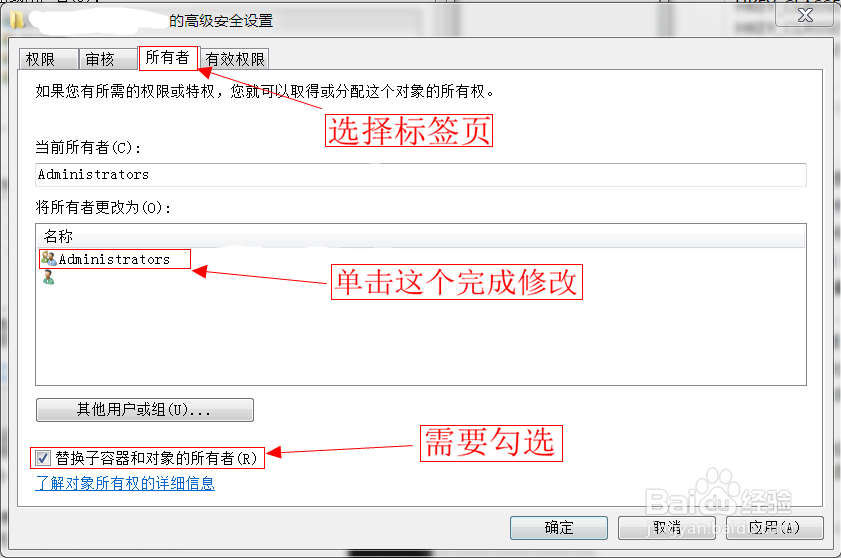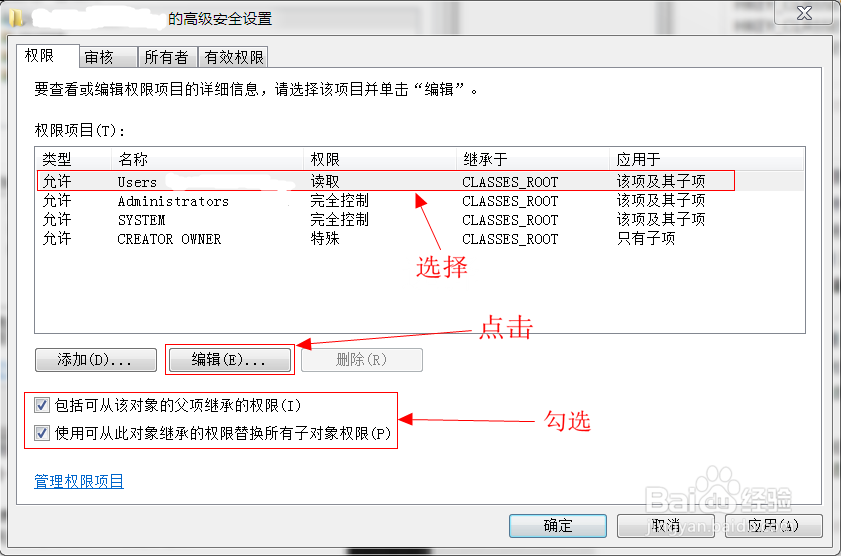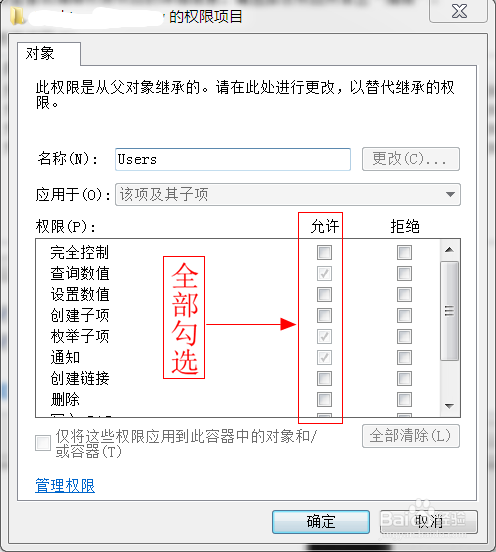1、打开注册表编辑器(以管理员模式)如图所示:1. 点击开始菜单,在搜索框中输入regedit,2. 找到程序rededit,右击程序以管理员模式运行regedit.exe
2、修改属性:具体路径:HKEY_CLASSES_ROOT\Local Settings\MuiCache\315\AAF68885(路径可能会有些差异,重要是在MuiCache子文件夹下找到AAF68885)点击进入,在右侧找到 "屏幕分辨率(&C)”改成" 属性(&C)"
3、找到需要删除的桌面右键菜单的注诚拧料浆册项:(这步只是先找到注册项,因为这些注册项无法直接删除,必须修改注册表权限才能完成删除操作,所以找到路径后就可以进入下一步了)分辨率、小工具、个性化具体路劐孕瞬腊径:HKEY_CLASSES_ROOT\DesktopBackground\Shell\DisplayHKEY_CLASSES_ROOT\DesktopBackground\Shell\GadgetsHKEY_CLASSES_ROOT\DesktopBackground\Shell\Personalize
4、获取注册表权限:1.右击注册表中需要删除的文件夹颍骈城茇--》选择 权限--》点击右下角 高级2.这是会出现另外一个窗口有四个标签页,选择所有者:把 当前所有者 这项改成系统用户(用户必须属于Ad罪焐芡拂ministrators)勾选替换子容量和对象的所有者3.完成上一步,选择权限:在 权限 标签里,选择当前的用户,点击下方 编辑 。在 权限 中,允许下面全部勾选,点击右下角 确定,回到权限标签页 。4.将下方两个选项全部勾选,点击 确定 。再点击 确定 。至此,你就已经获得了要删除的文件夹的最高权限。可以直接右击要删除的注册表文件夹,右击文件夹,选择删除即可。
5、当完成删除注册表项后,可以到桌面上查看一下,是不是很清爽。